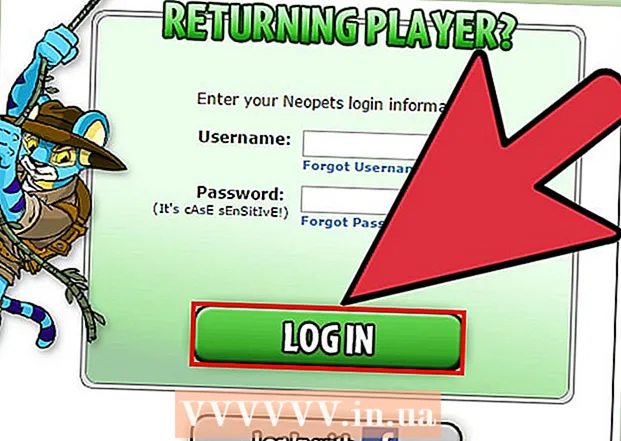Avtor:
Morris Wright
Datum Ustvarjanja:
26 April 2021
Datum Posodobitve:
1 Julij. 2024
![[PS3] Installing games on PS3 [folder game, iso, pkg, 4GB +, BLES]](https://i.ytimg.com/vi/MTBQ4WvyoJQ/hqdefault.jpg)
Vsebina
IPad je ena izmed najbolj priljubljenih naprav med potrošniki. IPad lahko uporabljate za brskanje po internetu, branje knjige, poslušanje glasbe, igranje iger, pregledovanje pošte, klepet in še veliko več - vse s samo prsti! Povezava iPada z računalnikom z operacijskim sistemom Windows je zelo enostavna in omogoča prenos vsebine iz knjižnice iTunes v iPad.
Stopati
 Namestite iTunes. Preden lahko iPad povežete z računalnikom, boste morali namestiti iTunes. iTunes lahko brezplačno prenesete s spletnega mesta iTunes.
Namestite iTunes. Preden lahko iPad povežete z računalnikom, boste morali namestiti iTunes. iTunes lahko brezplačno prenesete s spletnega mesta iTunes. - Če iTunes že imate nameščen, preverite, ali imate najnovejšo različico.
 Vklopite iPad. Vaš iPad mora biti vklopljen, da se lahko povežete z računalnikom. Če je iPad izklopljen, nekaj sekund pritiskajte gumb za vklop, dokler se ne prikaže logotip Apple. Če je baterija iPada prazna, najprej napolnite iPad, preden ga povežete z računalnikom.
Vklopite iPad. Vaš iPad mora biti vklopljen, da se lahko povežete z računalnikom. Če je iPad izklopljen, nekaj sekund pritiskajte gumb za vklop, dokler se ne prikaže logotip Apple. Če je baterija iPada prazna, najprej napolnite iPad, preden ga povežete z računalnikom. - Vaš iPad se polni, ko je povezan z računalnikom - preprosto ni zelo hiter.
 IPad povežite prek USB-ja. Uporabite polnilni kabel, ki ste ga dobili z iPadom, ali drugega, ki deluje z napravami Apple. Kabel USB priključite neposredno v računalnik; Če kabel priključite v zvezdišče USB, lahko pride do težav s povezavo.
IPad povežite prek USB-ja. Uporabite polnilni kabel, ki ste ga dobili z iPadom, ali drugega, ki deluje z napravami Apple. Kabel USB priključite neposredno v računalnik; Če kabel priključite v zvezdišče USB, lahko pride do težav s povezavo.  Namestite programsko opremo iPad. Ko prvič povežete iPad z računalnikom z operacijskim sistemom Windows, bo Windows namestil številne gonilnike. Ta postopek je samodejen, vendar lahko traja nekaj časa.
Namestite programsko opremo iPad. Ko prvič povežete iPad z računalnikom z operacijskim sistemom Windows, bo Windows namestil številne gonilnike. Ta postopek je samodejen, vendar lahko traja nekaj časa. - Če želite namestiti gonilnike, mora biti računalnik z operacijskim sistemom Windows povezan z internetom.
 Odprite iTunes. Običajno se iTunes samodejno odpre, ko je iPad povezan z računalnikom. V nasprotnem primeru lahko iTunes odprete v meniju Start. Uporabite lahko tudi namizno povezavo.
Odprite iTunes. Običajno se iTunes samodejno odpre, ko je iPad povezan z računalnikom. V nasprotnem primeru lahko iTunes odprete v meniju Start. Uporabite lahko tudi namizno povezavo.  Nastavite svoj novi iPad. Ko iPad prvič povežete z računalnikom, boste pozvani, da nastavite iPad. Če že nekaj časa uporabljate iPad, ne skrbite; ta postopek ne izbriše nobenih podatkov iz vaše naprave. Zdaj boste le poimenovali svoj iPad.
Nastavite svoj novi iPad. Ko iPad prvič povežete z računalnikom, boste pozvani, da nastavite iPad. Če že nekaj časa uporabljate iPad, ne skrbite; ta postopek ne izbriše nobenih podatkov iz vaše naprave. Zdaj boste le poimenovali svoj iPad.  Izberite svoj iPad. Ko je iTunes odprt, lahko iPad izberete v razdelku »Naprave« v levi stranski vrstici. Če stranska vrstica ni vidna, kliknite Okno → Pokaži / skrij stransko vrstico. Če izberete iPad, lahko upravljate vsebino naprave.
Izberite svoj iPad. Ko je iTunes odprt, lahko iPad izberete v razdelku »Naprave« v levi stranski vrstici. Če stranska vrstica ni vidna, kliknite Okno → Pokaži / skrij stransko vrstico. Če izberete iPad, lahko upravljate vsebino naprave. - Če se vaš iPad ne prikaže, preverite, ali je vklopljen. Če naprava še vedno ni vidna, jo lahko preklopite v način za obnovitev.
 Uporabite iTunes za sinhronizacijo vsebine. Ko izberete iPad, lahko z zavihki na vrhu okna iTunes upravljate vsebino, ki jo želite sinhronizirati z iPadom. Dodate lahko filme, glasbo, aplikacije, knjige, poddaje in še več. Če želite dodati vsebino v iPad, mora biti ta vsebina že v vaši knjižnici iTunes.
Uporabite iTunes za sinhronizacijo vsebine. Ko izberete iPad, lahko z zavihki na vrhu okna iTunes upravljate vsebino, ki jo želite sinhronizirati z iPadom. Dodate lahko filme, glasbo, aplikacije, knjige, poddaje in še več. Če želite dodati vsebino v iPad, mora biti ta vsebina že v vaši knjižnici iTunes. - Oglejte si ta vodnik za podrobna navodila o sinhronizaciji datotek z iPadom.
 Ko končate, odstranite iPad. Ko je sinhronizacija z iPadom končana, lahko z desno miškino tipko kliknete iPad v levi stranski vrstici. Izberite "Izvrzi". Tako lahko iPad varno odklopite od računalnika.
Ko končate, odstranite iPad. Ko je sinhronizacija z iPadom končana, lahko z desno miškino tipko kliknete iPad v levi stranski vrstici. Izberite "Izvrzi". Tako lahko iPad varno odklopite od računalnika.